3.3.2 Configurar uma jornada com mensagens de push
Faça login no Adobe Journey Optimizer em Adobe Experience Cloud. Clique em Journey Optimizer.
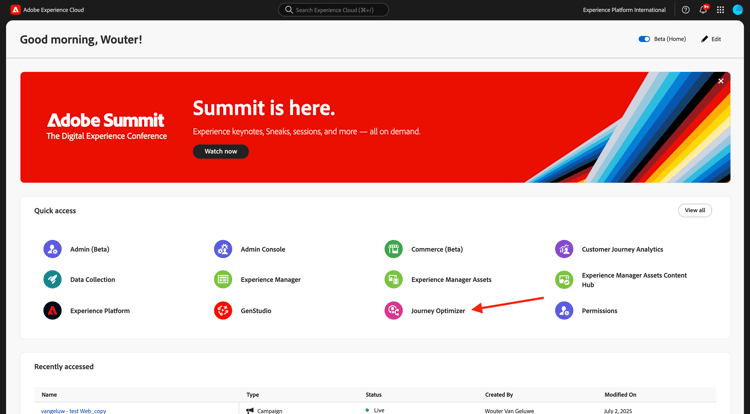
Você será redirecionado para a exibição Página inicial no Journey Optimizer. Primeiro, verifique se você está usando a sandbox correta. A sandbox a ser usada é chamada --aepSandboxName--. Você estará na exibição Página inicial da sua sandbox --aepSandboxName--.
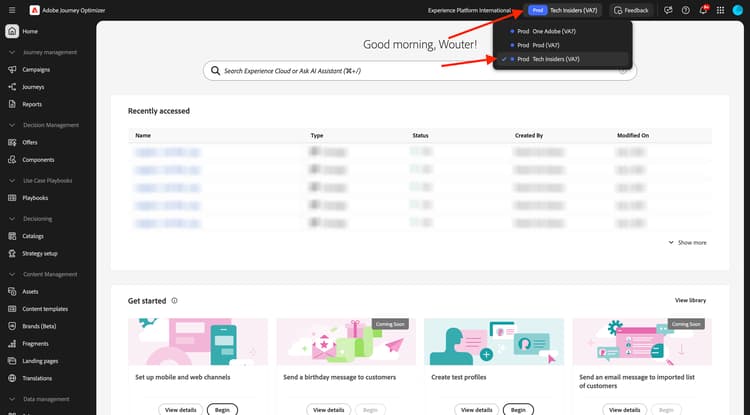
3.3.2.1 Criar um novo evento
No menu esquerdo, vá para Configurações e clique em Gerenciar em Eventos.
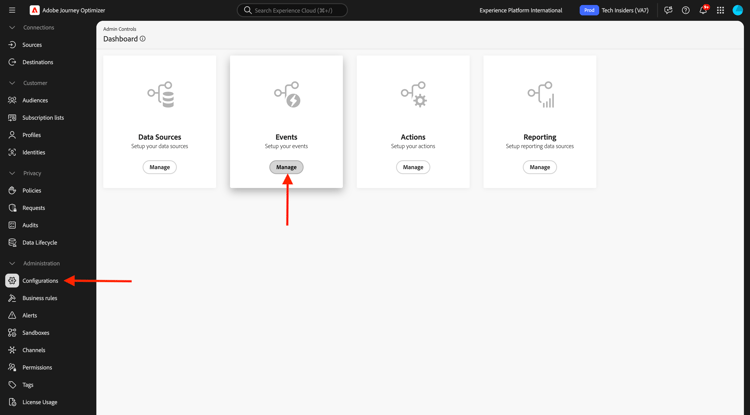
Na tela Eventos, você verá um modo de exibição semelhante a este. Clique em Criar Evento.
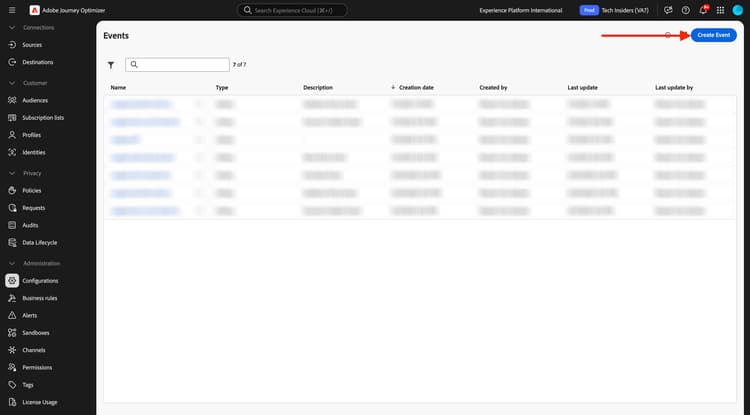
Em seguida, você verá uma configuração de evento vazia.
Primeiro, dê ao seu Evento um Nome como este: --aepUserLdap--StoreEntryEvent e defina a descrição como Store Entry Event.
A seguir está a seleção Tipo de Evento. Selecione Unitário.
A seguir está a seleção Tipo de ID de Evento. Selecione Gerado pelo Sistema.
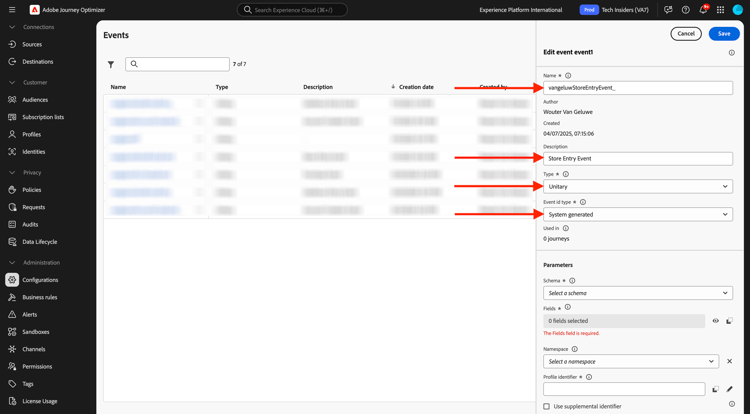
O próximo é a seleção Esquema. Um esquema foi preparado para este exercício. Use o esquema Demo System - Event Schema for Mobile App (Global v1.1) v.1.
Depois de selecionar o esquema, você verá vários campos sendo selecionados na seção Carga. Verifique se o campo Namespace está definido como ECID. Seu evento está totalmente configurado.
Clique em Salvar.
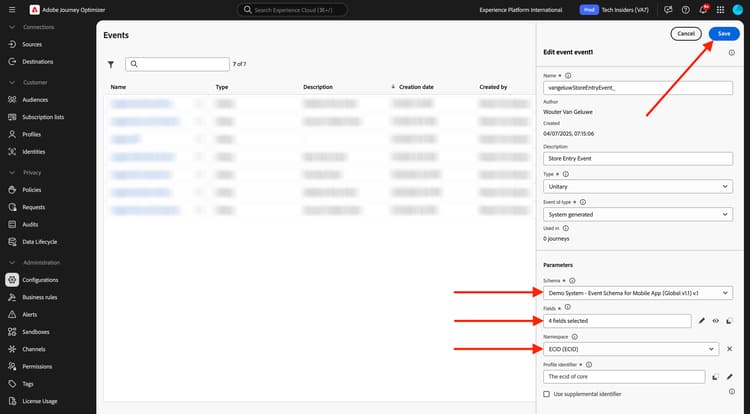
Seu evento agora está configurado e salvo. Clique no evento novamente para abrir a tela Editar Evento novamente.
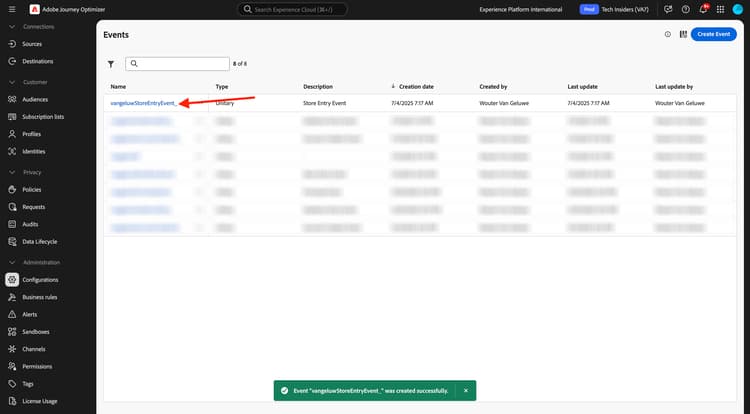
Passe o mouse sobre o campo Carga e clique no ícone Exibir carga.
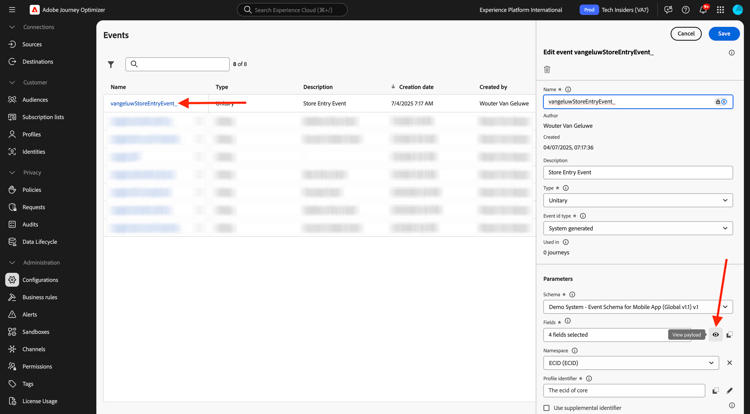
Agora você verá um exemplo da carga útil esperada.
Seu Evento tem uma eventID de orquestração exclusiva, que você pode encontrar rolando para baixo nessa carga até ver _experience.campaign.orchestration.eventID.
A ID do evento é o que precisa ser enviado para o Adobe Experience Platform para acionar a Jornada que você criará na próxima etapa. Anote essa eventID, pois ela será necessária na próxima etapa."eventID": "aa895251f76831e6440f169f1bb9d2a4388f0696d8e2782cfab192a275817dfa"
Clique em Ok.
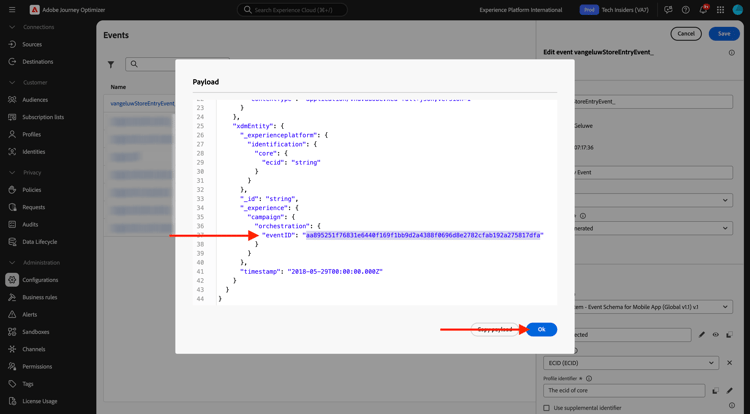
Clique em Cancelar.
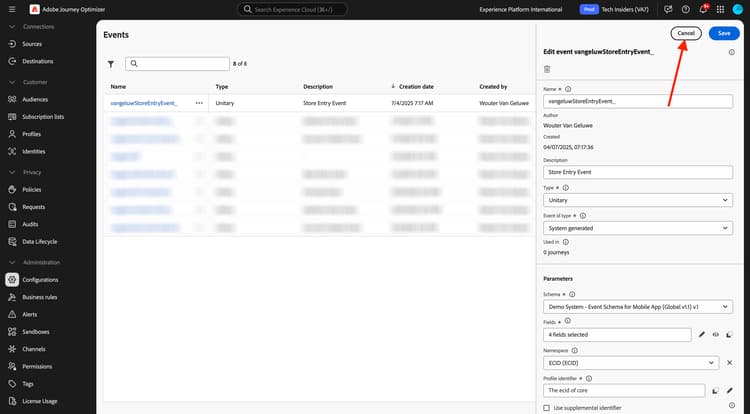
3.3.2.2 Criar uma jornada
No menu esquerdo, vá para Jornada e clique em Criar Jornada.
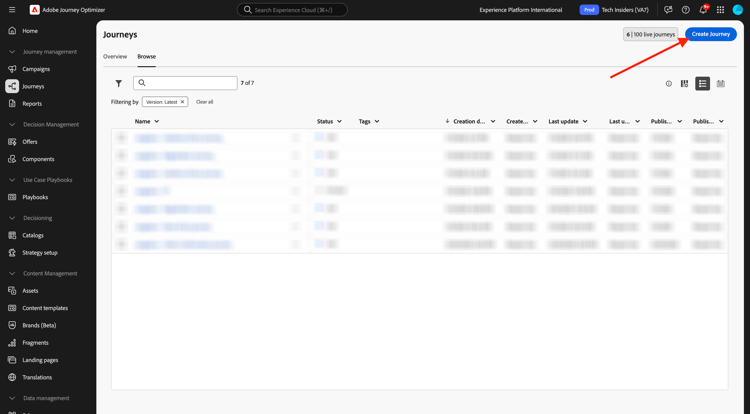
Você verá isso. Nomeie sua jornada: --aepUserLdap-- - Store Entry journey. Clique em Salvar.
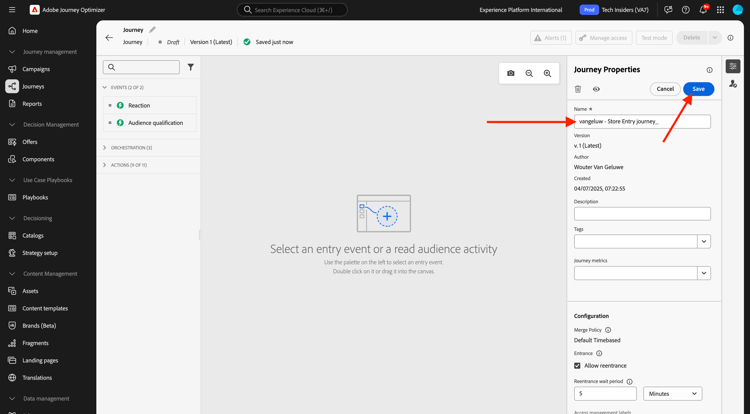
Primeiro, é necessário adicionar o evento como ponto de partida da jornada. Procure seu evento --aepUserLdap--StoreEntryEvent e arraste-o e solte-o na tela. Clique em Salvar.
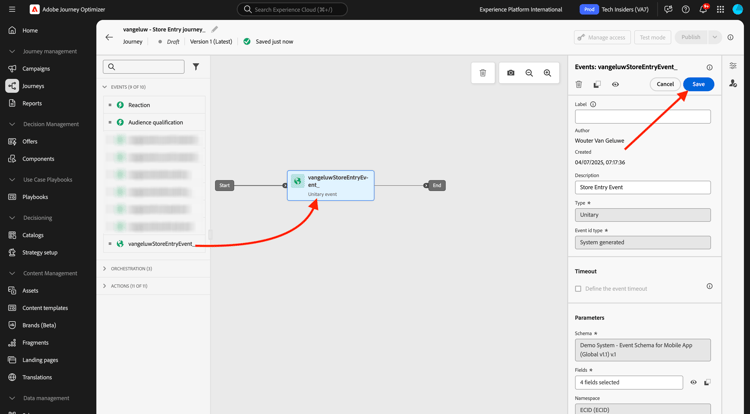
Em seguida, em Ações, pesquise a ação Push. Arraste e solte a ação Enviar na tela.
Defina a Categoria como Marketing e selecione uma superfície de push que permita enviar notificações por push. Nesse caso, a superfície de email a ser selecionada é Push-iOS-Android.
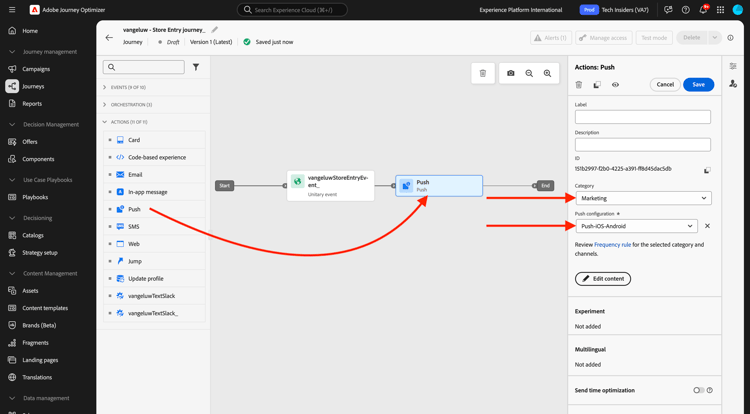
A próxima etapa é criar a mensagem. Para fazer isso, clique em Editar conteúdo.
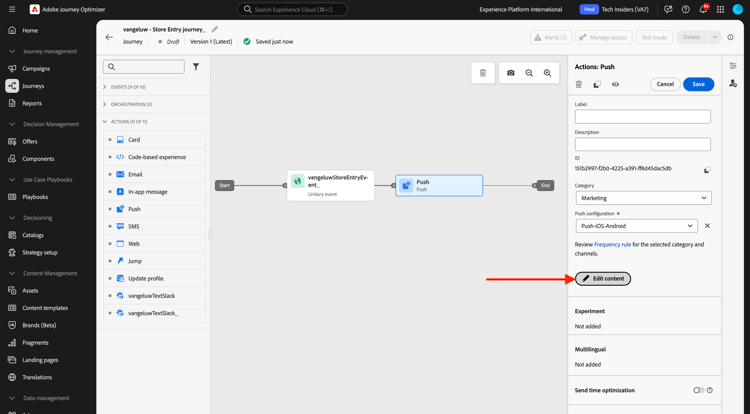
Você verá isso. Clique no ícone de personalização do campo Título.
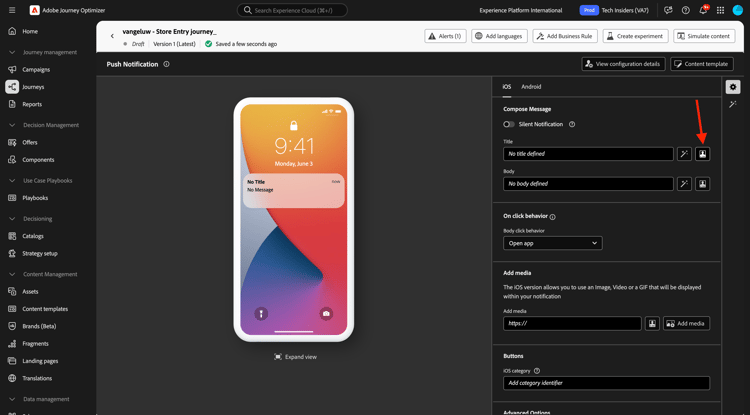
Você verá isso. Agora é possível selecionar qualquer atributo de perfil diretamente do Perfil do cliente em tempo real.
Pesquise pelo campo Nome e clique no ícone + ao lado do campo Nome. Você verá o token de personalização para o Nome que está sendo adicionado: {{profile.person.name.firstName}}.
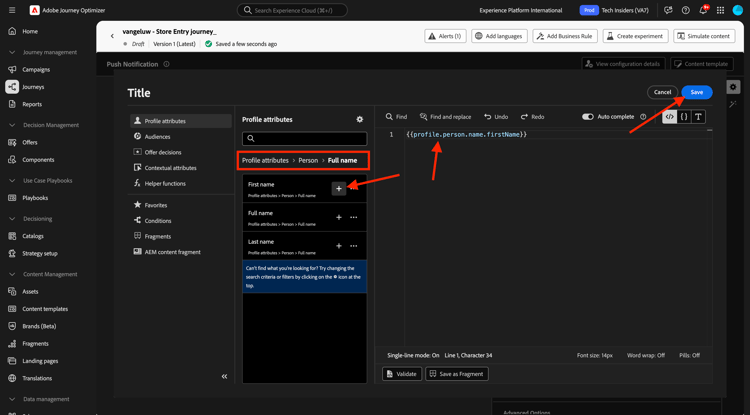
Em seguida, adicione o texto , bem-vindo à nossa loja! atrás de {{profile.person.name.firstName}}.
Clique em Salvar.
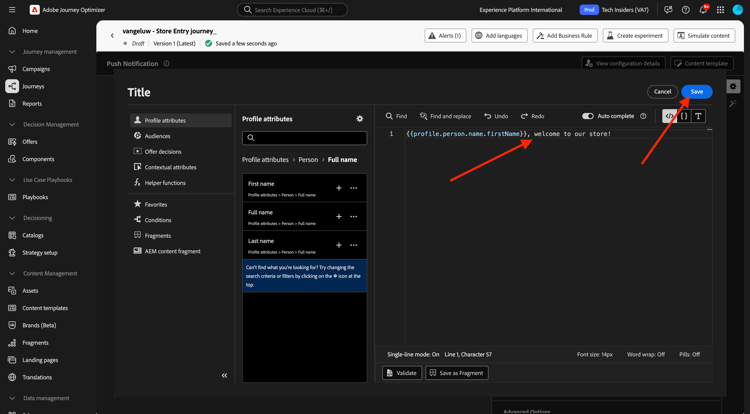
Agora você tem isto. Clique no ícone de personalização do campo Corpo.
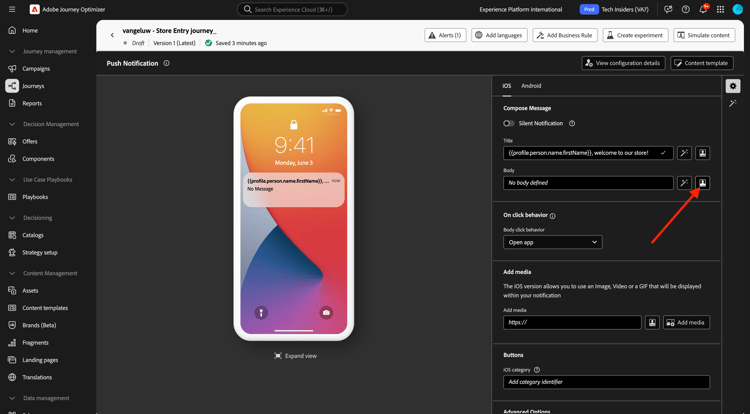
Digite este texto Clique aqui para obter um desconto de 10% ao comprar hoje! e clique em Salvar.
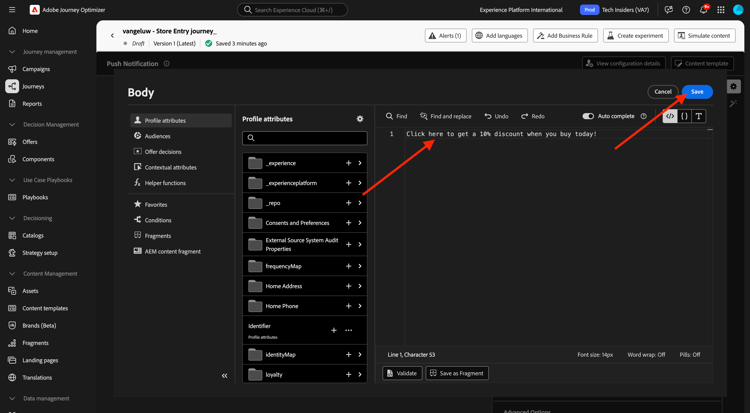
Então você terá isto. Clique na seta no canto superior esquerdo para voltar à jornada.
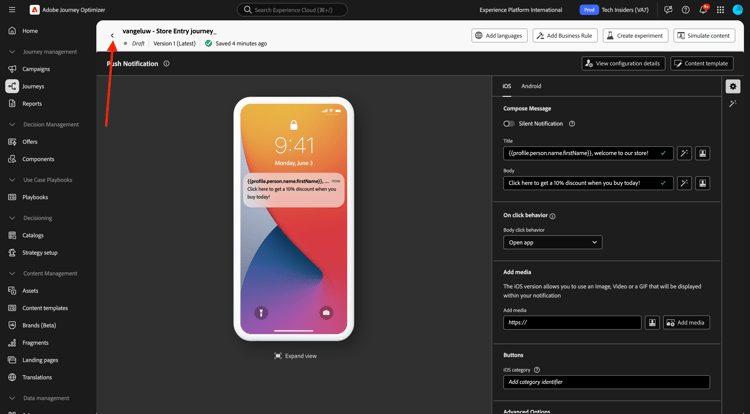
Clique em Salvar para fechar sua ação de push.
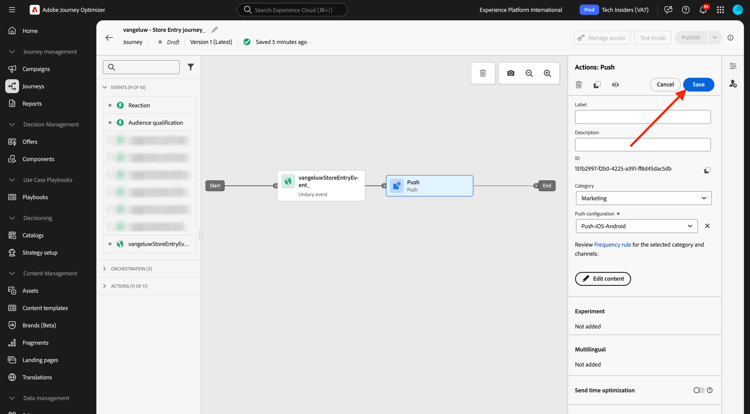
Clique em Publicar.
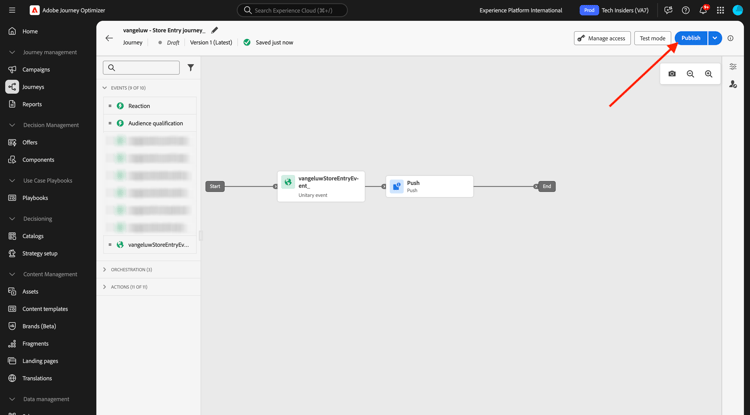
Clique novamente em Publicar.
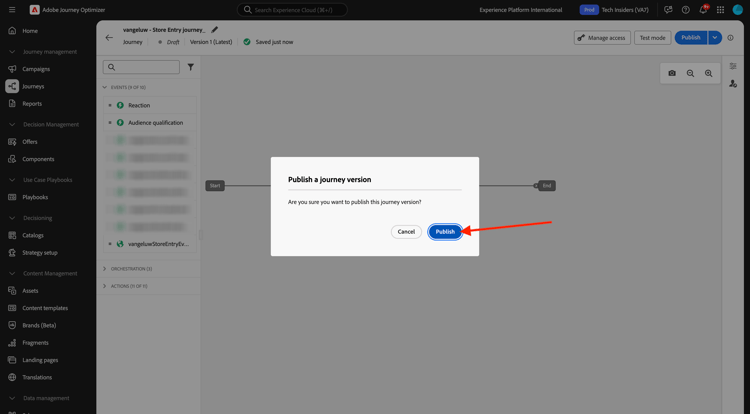
Sua jornada foi publicada.
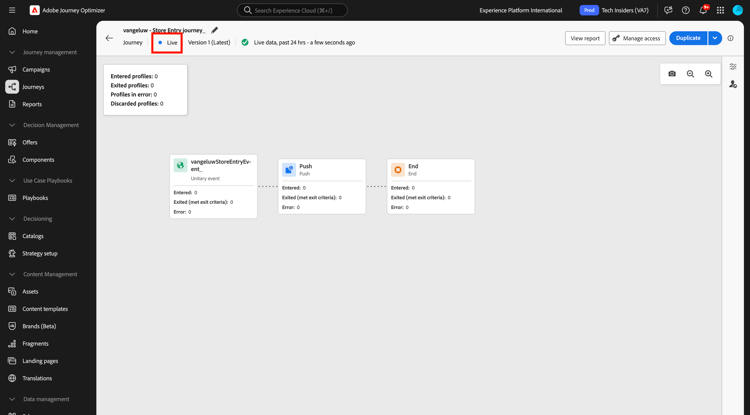
3.3.2.3 Atualize sua propriedade de coleção de dados para dispositivos móveis
Em Introdução, o Sistema de demonstração em seguida criou propriedades de marcas para você: uma para o site e outra para o aplicativo móvel. Localize-os procurando por --aepUserLdap-- na caixa Pesquisar. Clique para abrir a propriedade Mobile.
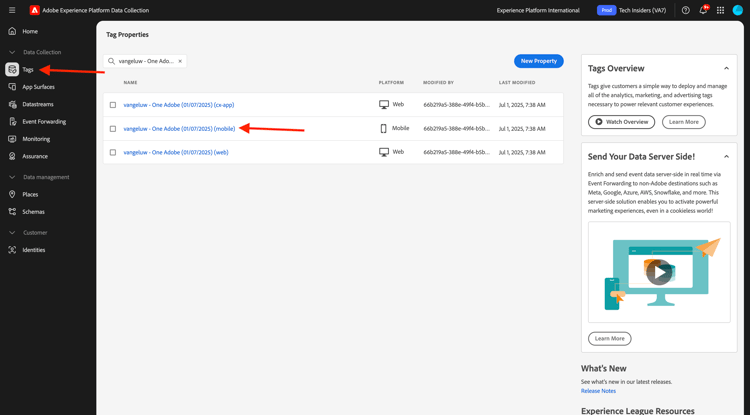
Você deverá ver isso.
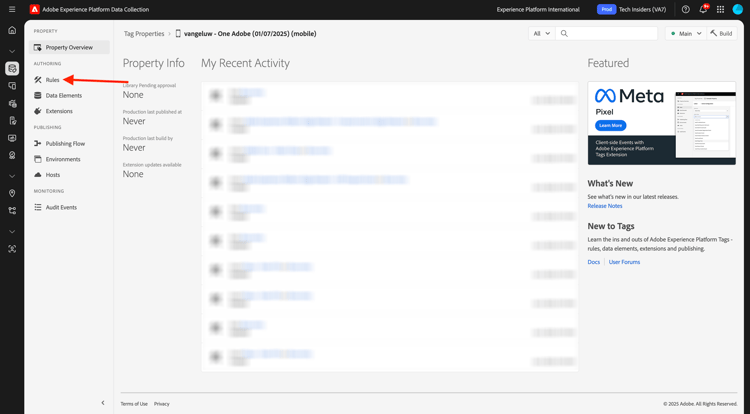
No menu esquerdo, vá para Regras e clique para abrir a regra Entrada de local.
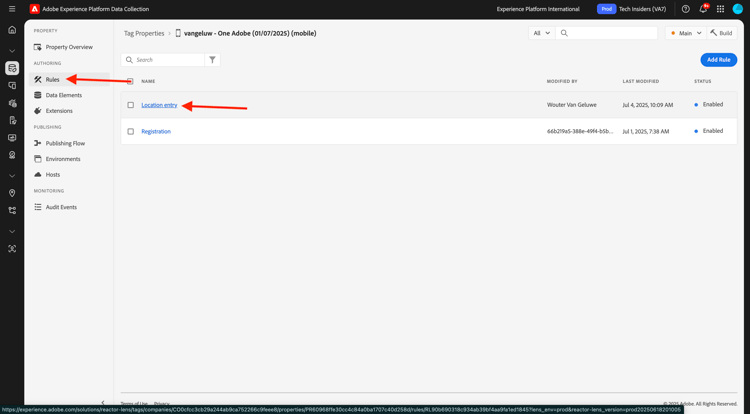
Você deverá ver isso. Clique na ação Mobile Core - Attach Data.
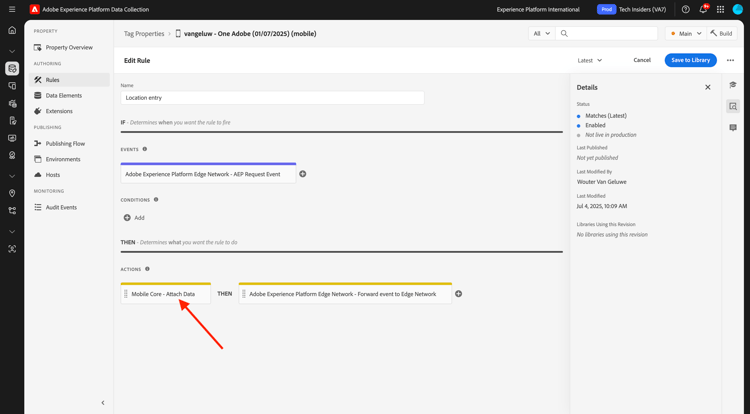
Você deverá ver isso.
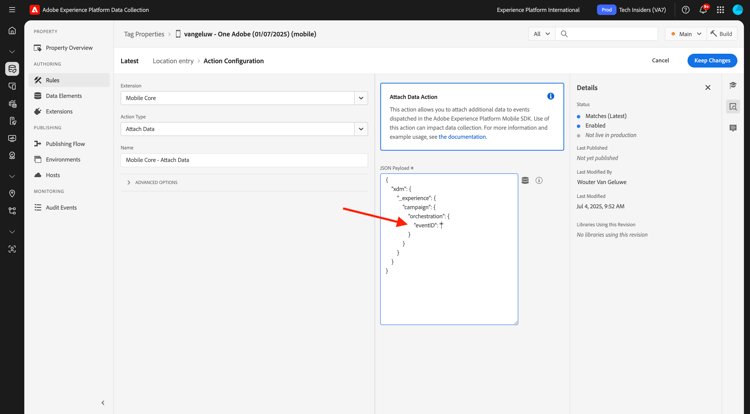
Cole a eventID do seu evento --aepUserLdap--StoreEntryEvent na janela Carga JSON. Clique em Manter alterações.
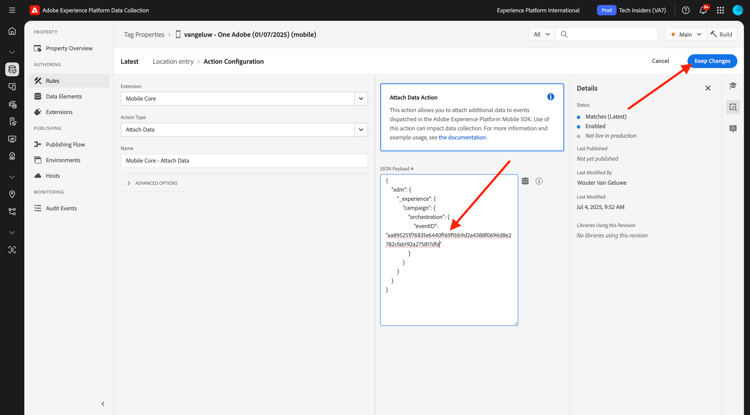
Clique em Salvar ou Salvar na Biblioteca.
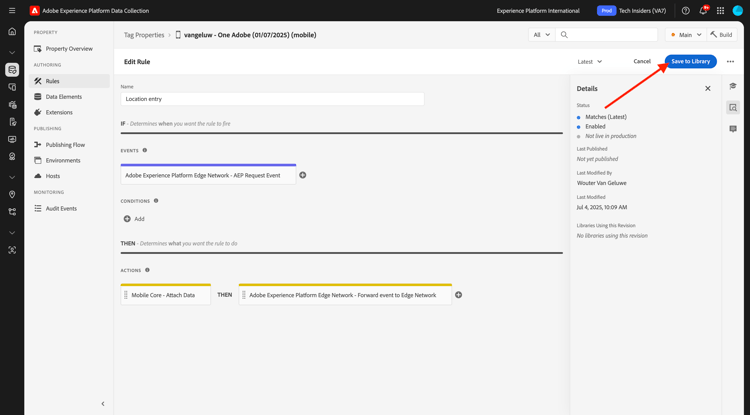
Vá para Fluxo de Publicação e clique para abrir a biblioteca Principal.
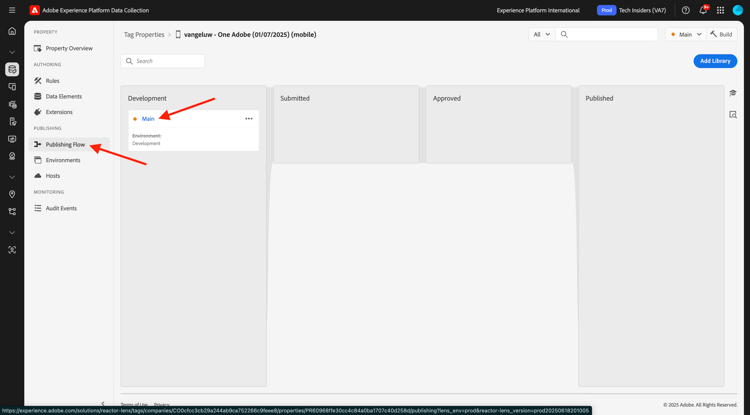
Clique em Adicionar todos os recursos alterados e em Salvar e criar no desenvolvimento.
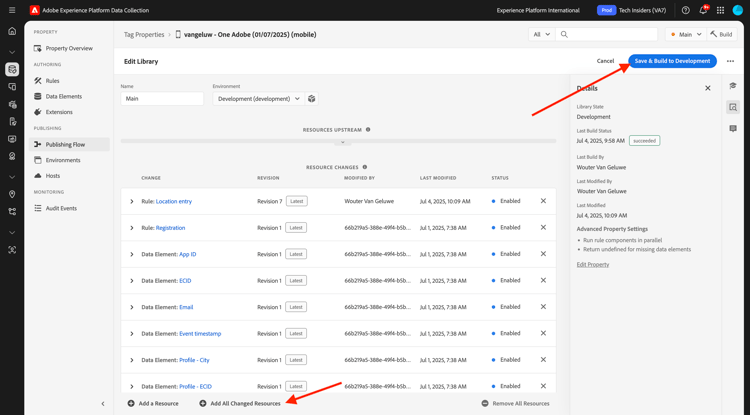
3.3.2.4 Testar sua jornada e mensagem por push
Abra o aplicativo DSN Mobile.
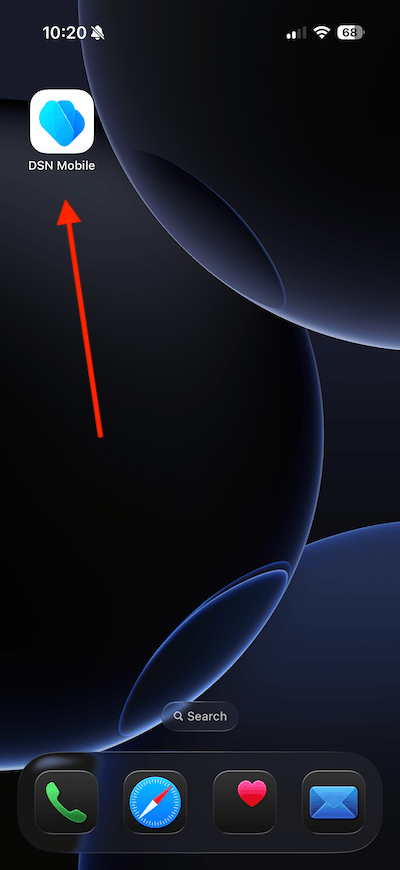
Vá para a página Localizador de Loja.
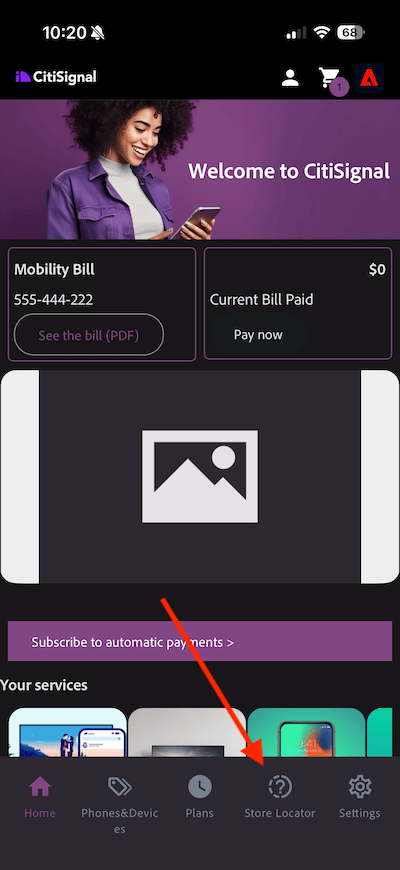
Clique em Simular entrada do POI.
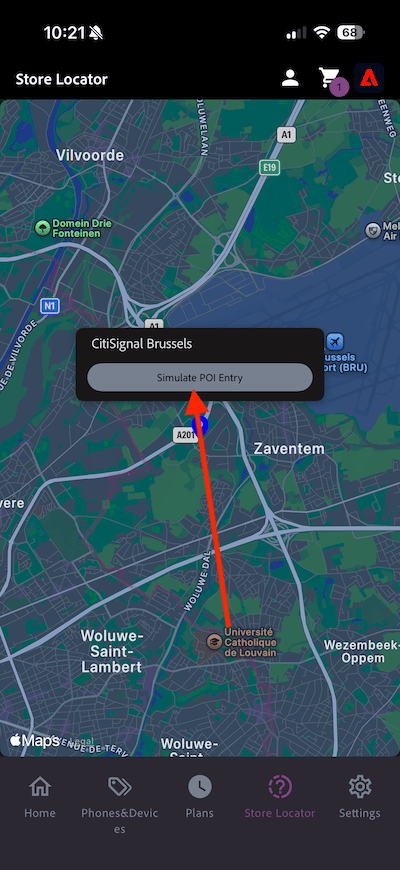
Após alguns segundos, você verá a notificação por push aparecer.
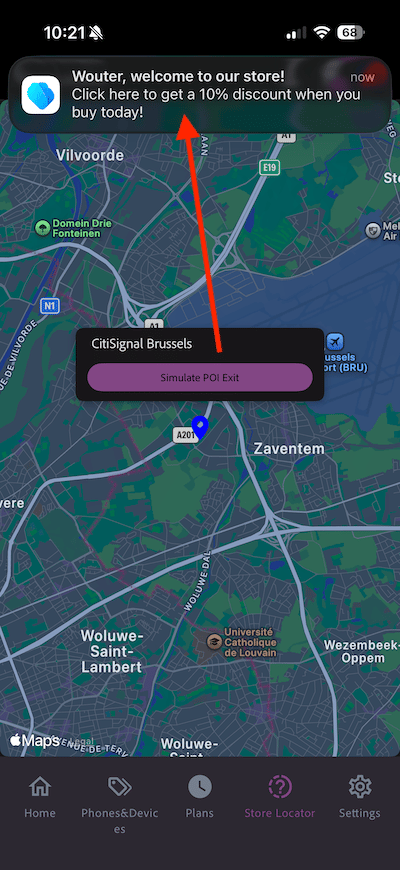
Próximas etapas
Ir para 3.3.3 Configurar uma campanha com mensagens no aplicativo
Voltar para Adobe Journey Optimizer: Mensagens por push e no aplicativo
Voltar para Todos os módulos